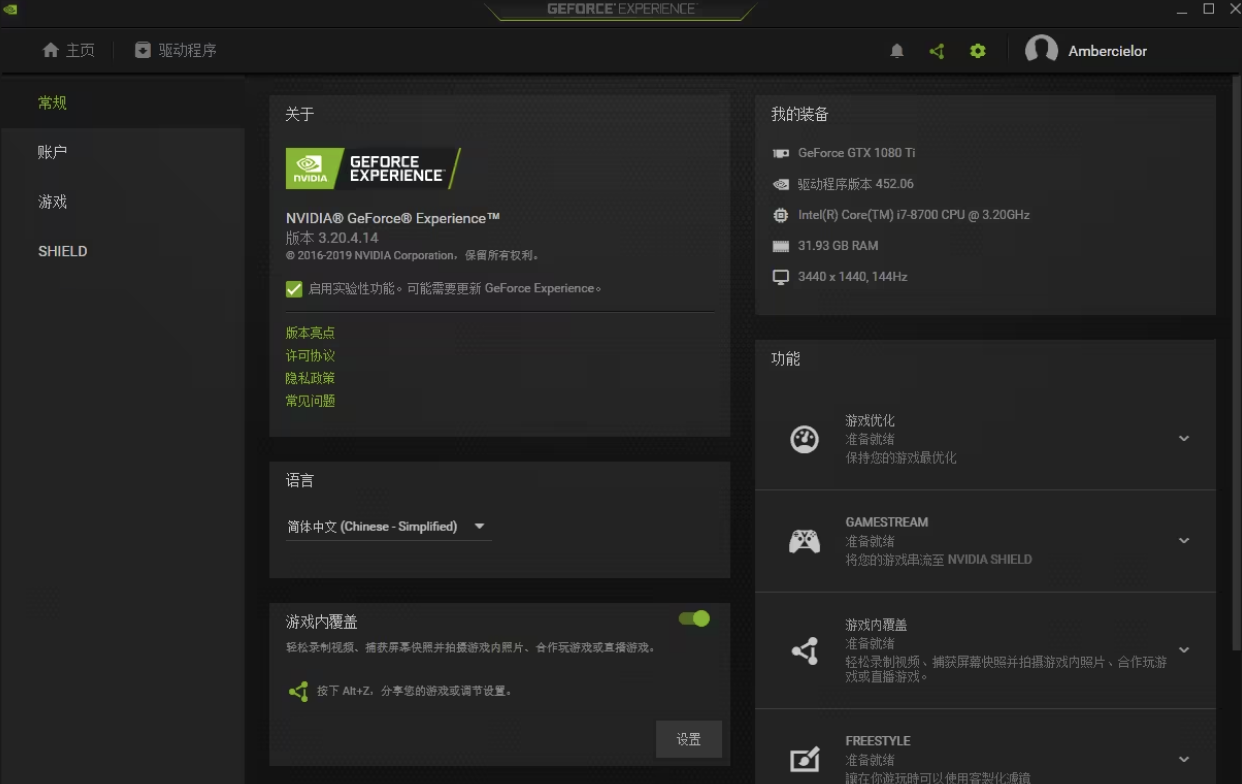
一、要安装“GeForce Experience"显卡辅助程序,获取这个程序有两个方法:
1、Nvdia显卡驱动已经集成了该程序
官方下载地址:https://www.nvidia.cn/Download/index.aspx?lang=cn
2、在英伟达官网下载独立版
官方下载地址:https://www.nvidia.cn/geforce/geforce-experience
二、运行该程序,点击主界面右上角齿轮标志进入设置界面,开启“游戏内覆盖”
三、进入游戏后按快捷键“ALT+F9"开启和关闭游戏录制功能,录像的默认保存路径在“此电脑-视频”文件夹内
一些相应的设置:
1、你可以在任何时候按快捷键ALT+Z - 录制 -设置,对录像的码率、分辨率、帧率进行设置。程序默认的录制质量为“高”,其码率达到50Mbps,要知道B站对于1080P视频投稿的要求是“平均码率不超过6000kbps,峰值码率不超过24000kbps”,为了你的硬盘着想,请适当降低码率,但最低也只能降到10Mbps。
2、设置界面是无法调整音频参数的,其录像的音频采样率在我这里达到了48000kHz,而B站的要求是44100kHz,这个在压制视频时要注意一下。
3、如果在“隐私控制”中关闭“桌面捕捉”,在你录制视频时切出游戏,录像是显示黑屏的。但是对于一些非独占全屏的游戏,如果不开启“桌面捕捉”,程序会提示无法录制,开启后可以正常录制,录像文件统一存储在“视频文件夹内的Desktop文件夹中”
版权声明:本文内容由互联网用户自发贡献,该文观点与技术仅代表作者本人。本站仅提供信息存储空间服务,不拥有所有权,不承担相关法律责任。如发现本站有涉嫌侵权/违法违规的内容, 请发送邮件至 [email protected] 举报,一经查实,本站将立刻删除。



